Excel: hoe u de functie vervangen gebruikt met jokertekens
U kunt de functie VERVANGEN in Excel gebruiken om een specifieke subtekenreeks in een cel te vervangen door een andere subtekenreeks.
Helaas werkt de SUBSTITUTE- functie niet met jokertekens.
U kunt echter de volgende formule gebruiken om tekst in een cel te vervangen op een manier die vergelijkbaar is met het gebruik van jokertekens:
=IFERROR(LEFT( A2 ,FIND("Mavs", A2 )+LEN("Mavs"))&"are an awesome "&RIGHT( A2 ,LEN( A2 )-FIND("team", A2 )+LEN(" team")-3), A2 )
Deze specifieke formule gebruikt een combinatie van de functies LEFT , RIGHT , FIND en LEN om alle tekst in cel A1 tussen de tekenreeksen „Mavs“ en „team“ te vervangen door de tekst „zijn geweldig“.
Het volgende voorbeeld laat zien hoe u deze formule in de praktijk kunt gebruiken.
Voorbeeld: tekst vervangen met jokertekens in Excel
Stel dat we de volgende lijst met uitdrukkingen in Excel hebben:
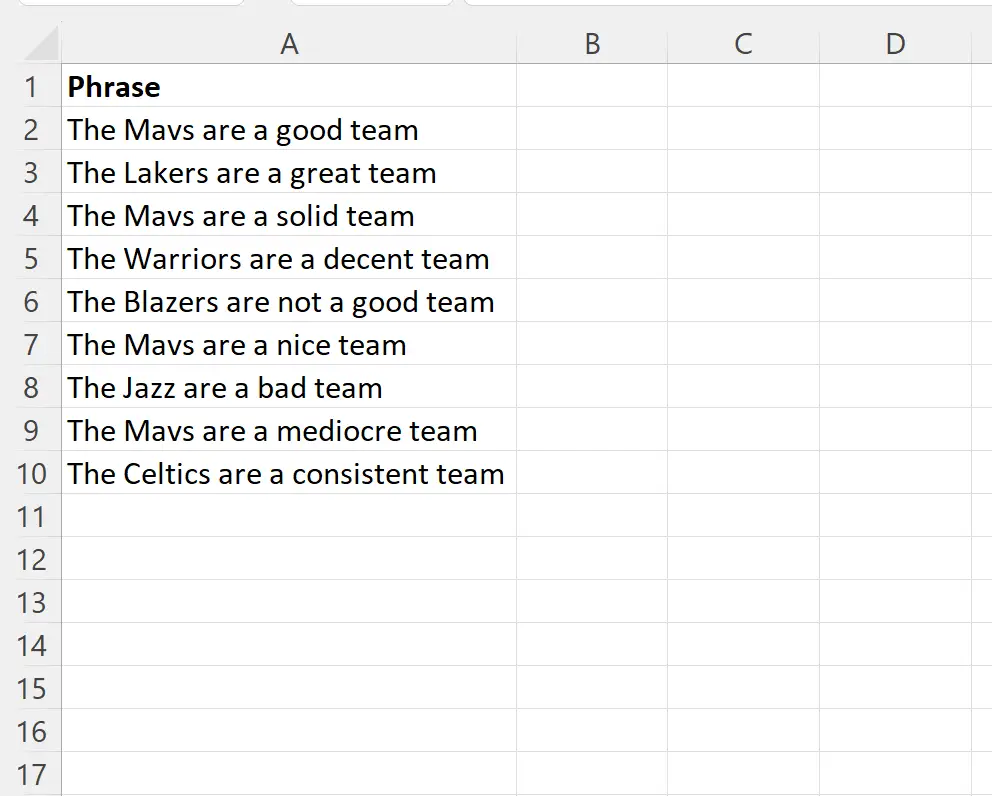
We kunnen de volgende formule gebruiken om in plaats daarvan alle tekst in cel A2 tussen de tekenreeksen „Mavs“ en „team“ te vervangen door de tekst „zijn geweldig“.
=IFERROR(LEFT( A2 ,FIND("Mavs", A2 )+LEN("Mavs"))&"are an awesome "&RIGHT( A2 ,LEN( A2 )-FIND("team", A2 )+LEN(" team")-3), A2 )
We voeren deze formule in cel B2 in, klikken en slepen deze vervolgens naar elke resterende cel in kolom B:
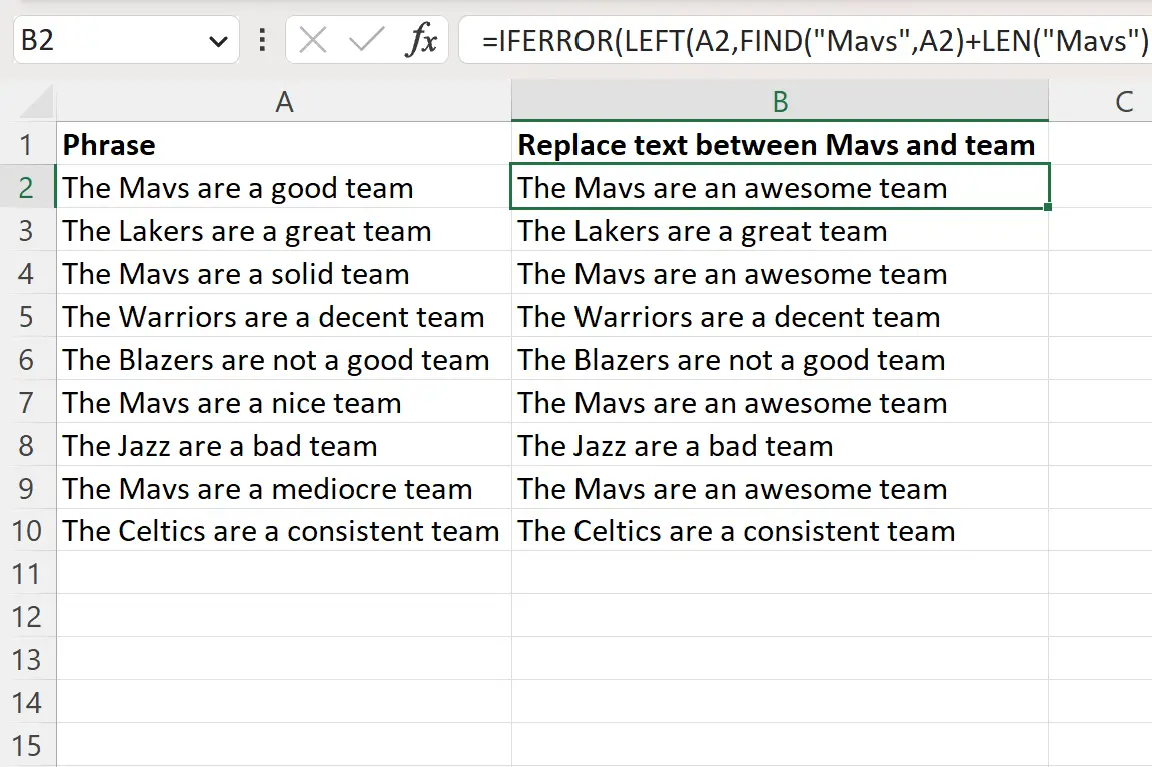
Merk op dat alle tekst tussen de strings „Mavs“ en „team“ is vervangen door de tekst „zijn geweldig“.
Merk op dat we de IFERROR- functie hebben gebruikt om te specificeren dat als „Mavs“ en „team“ niet konden worden gevonden, we eenvoudigweg de originele zin uit kolom A zouden moeten retourneren.
Zonder de ALS- functie zou de formule een #WAARDE! foutmelding als de strings waarnaar we zochten niet worden gevonden.
Aanvullende bronnen
In de volgende zelfstudies wordt uitgelegd hoe u andere veelvoorkomende taken in Excel kunt uitvoeren:
Hoe tekst tussen twee tekens in Excel te extraheren
Hoe rijen met tekst in Excel te tellen
Hoe de som te berekenen als de cel gedeeltelijke tekst bevat in Excel